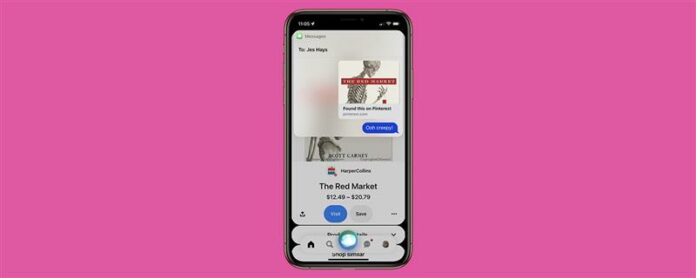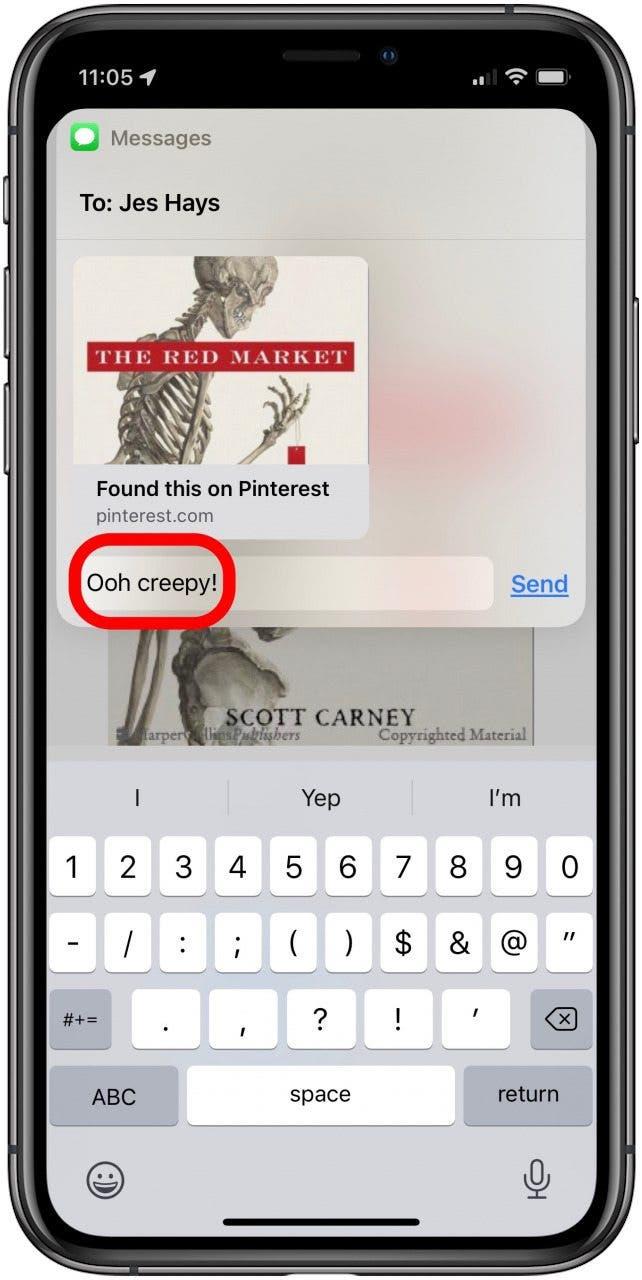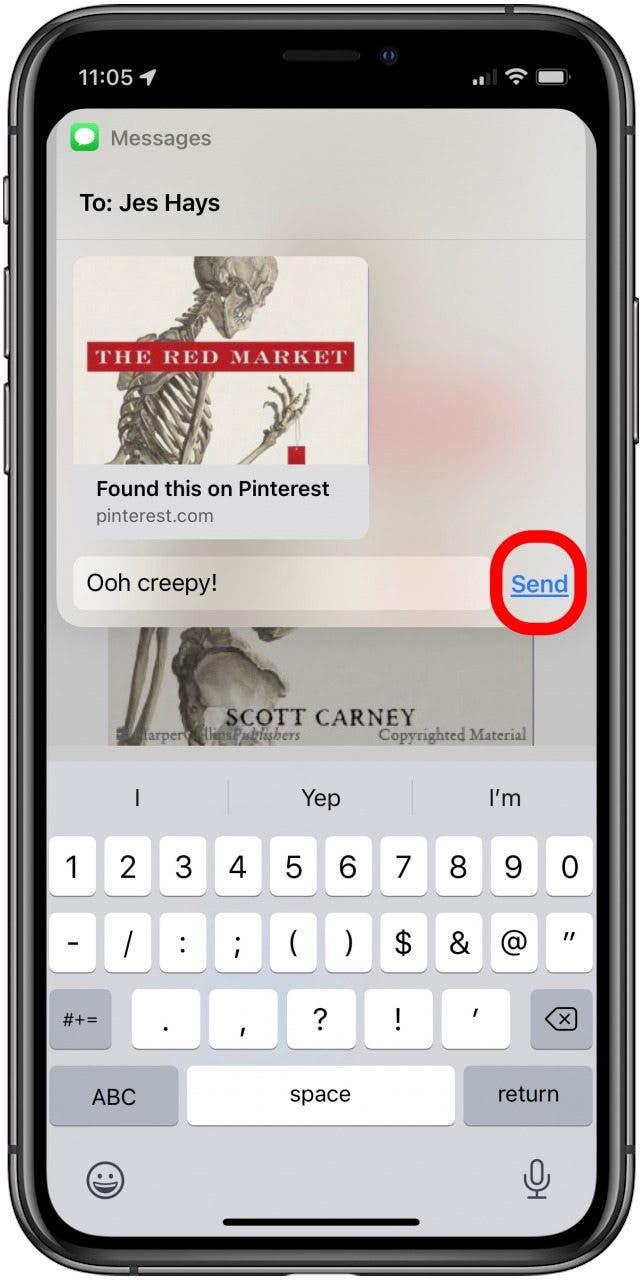Eine der bequemsten iOS -Funktionen ist eine neue Siri -Funktion. Jetzt können Sie „Hey Siri“ sagen und Siri bitten, alles auf Ihrem Bildschirm zu teilen, einschließlich Websites, Fotos und vielem mehr. Hier erfahren Sie, wie Sie Siri auf dem iPhone verwenden, um etwas auf Ihrem Bildschirm zu teilen.
Warum du diesen Tipp lieben wirst
- Zeit sparen Sie, indem Sie Siri Inhalt teilen, anstatt auf Schaltflächen zu tippen.
- Inhaltsfrei teilen, wenn Ihre Hände unordentlich sind, wie in der Küche!
So verwenden Sie Siri, um Dinge auf dem iPhone zu teilen
Eine der iOS -Funktionen, die mir am meisten gefällt, ist die Möglichkeit, mit Siri nahezu alles auf einem iPhone -Bildschirm zu teilen. Möchten Sie mehr darüber erfahren, wie Sie Siri auf dem iPhone verwenden können? Weitere großartige Siri -Tutorials finden Sie in unserem kostenlosen Tipp des Tages . Lassen Sie uns nun lernen, wie Sie mit Siri eine Webseite, ein Foto, einen Standort und mehr teilen.
Wichtig: Bevor Sie beginnen, müssen Sie wissen, dass wie Um hey Siri einzurichten, können Sie diesen Tipp freihändig verwenden. Bitte beachten Sie außerdem, dass diese Funktion zu diesem Zeitpunkt nur mit der Nachrichten -App mithilfe der Nachrichten -App freigeben kann. Außerdem können Sie Inhalte nicht aus jeder App teilen, obwohl native Apple -Apps alle mit dieser Funktion zu funktionieren scheinen. Drittanbieter-Apps wie YouTube funktionieren beispielsweise möglicherweise überhaupt nicht oder sind nur teilweise funktionsfähig. Zu diesem Zeitpunkt können Sie nur Screenshots aus der YouTube -App senden.
- Öffnen Sie eine App oder Webseite, von der Sie etwas teilen möchten, und sagen Sie, „Hey Siri, teilen Sie dies mit [Kontaktname].“
- Siri wird Sie wissen lassen, ob die Funktion mit der App funktioniert oder nicht.
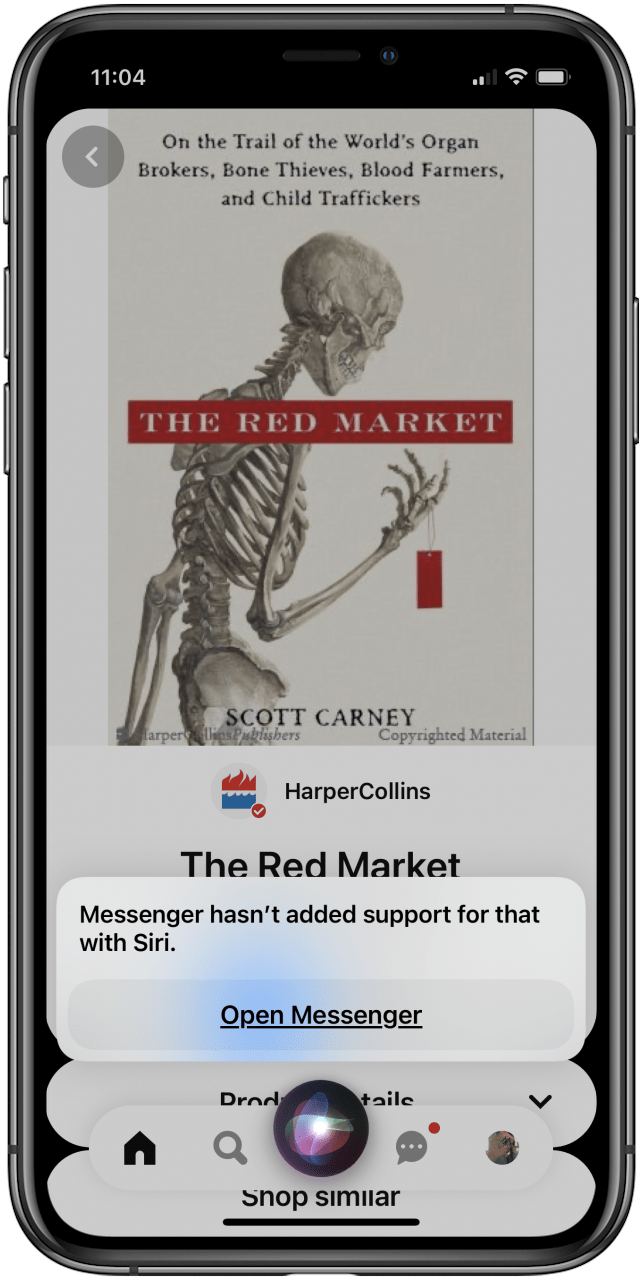
- Wenn die Freigabe an Siri in der von Ihnen ausgewählten App oder Webseite arbeitet, können Sie vor dem Senden eine Nachricht hinzufügen. Sie können die Nachricht diktieren oder manuell eingeben.

- Tippen Sie auf Senden Sie oder sagen Sie es laut aus, und Siri sendet Ihren Inhalt.

Jetzt können Sie Siri verwenden, um die Dinge mit Ihren Kontakten auf dem iPhone zu teilen! Wenn Sie Siri-Probleme haben, untersuchen Sie unseren Artikel über Was tun, wenn Siri aufhört zu arbeiten .